
Einige Internetnutzer haben festgestellt, dass sich die Bedienung von Desktop-Computern etwas von der von Laptops unterscheidet, wenn sie die Bildschirmhelligkeit des Win10-Systems anpassen. Ich weiß nicht, wie man den Computerbildschirm anpasst Helligkeit auf dem Win10-Desktop. Der folgende Editor zeigt Ihnen, wie Sie die Bildschirmhelligkeit auf Ihrem Win10-Desktop-Computer anpassen.
Die spezifische Methode ist wie folgt:
1. Verwenden Sie die mit dem Monitor gelieferte Helligkeitsanpassungsfunktion. Dies hängt von den Funktionsoptionen Ihres aktuellen Monitors ab.
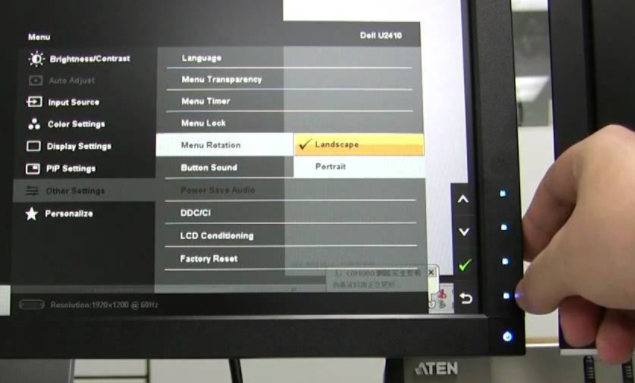
2. Im Allgemeinen werden unabhängige Grafiken auf Computern installiert. Vergessen Sie nicht, den Grafikkartentreiber nach der Installation des Systems zu aktualisieren. Klicken Sie nach der Aktualisierung des Treibers mit der rechten Maustaste auf den leeren Bereich des Computerdesktops und klicken Sie auf das Bedienfeld der unabhängigen Grafikkarte, um es zu öffnen.
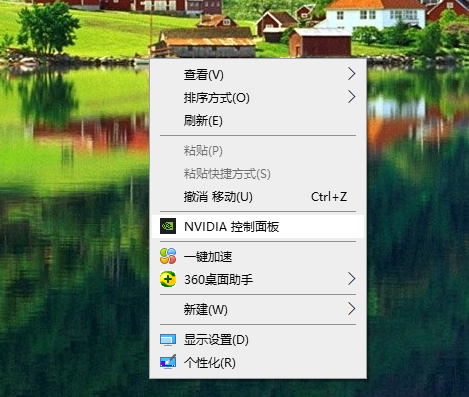
3. In den Bedienfeldoptionen kann nicht nur die Helligkeit des Displays, sondern auch die Farbe und Sättigung angepasst werden.
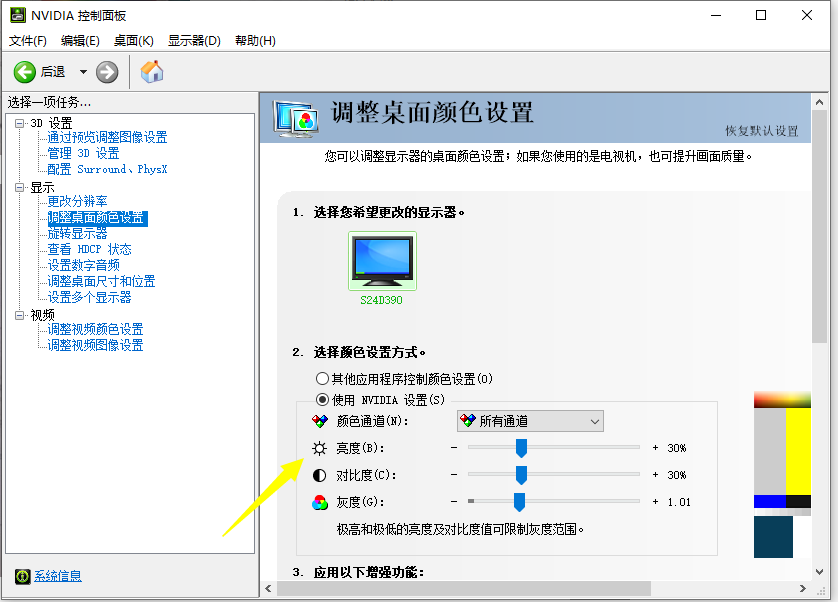
Oben erfahren Sie, wie Sie die Bildschirmhelligkeit auf einem Win10-Desktop-Computer anpassen. Freunde, die es benötigen, können dem Tutorial folgen.
Das obige ist der detaillierte Inhalt vonErfahren Sie, wie Sie die Helligkeit des Computerbildschirms auf dem Windows 10-Desktop anpassen. Für weitere Informationen folgen Sie bitte anderen verwandten Artikeln auf der PHP chinesischen Website!
 So laden Sie die heutigen Schlagzeilenvideos herunter und speichern sie
So laden Sie die heutigen Schlagzeilenvideos herunter und speichern sie
 Der Unterschied zwischen Windows-Ruhezustand und Ruhezustand
Der Unterschied zwischen Windows-Ruhezustand und Ruhezustand
 So lösen Sie eine Java-Ausnahme beim Lesen großer Dateien
So lösen Sie eine Java-Ausnahme beim Lesen großer Dateien
 Was ist Löwenzahn?
Was ist Löwenzahn?
 Was sind die Vorteile des Java-Factory-Musters?
Was sind die Vorteile des Java-Factory-Musters?
 Was bedeutet Linux?
Was bedeutet Linux?
 Einführung in SSL-Erkennungstools
Einführung in SSL-Erkennungstools
 Welche Datensicherungssoftware gibt es?
Welche Datensicherungssoftware gibt es?
 So entsperren Sie Android-Berechtigungsbeschränkungen
So entsperren Sie Android-Berechtigungsbeschränkungen




